ATUALIZAR O CARTÃO E O SISTEMA
| Menu «Informação» |
No menu «Informação», selecione o separador «Sistema». Utilize este menu para apresentar vários itens de informação e para atualizar o sistema multimédia e os mapas de navegação. As atualizações poderão ser disponibilizadas automaticamente pelo sistema. É igualmente possível verificar manualmente se existe uma atualização, consoante a conectividade do veículo e a aplicação a atualizar. | |
Algumas atualizações poderão deixar determinados serviços do veículo (ecrã, rádio, etc.) temporariamente indisponíveis. Nesse caso, consulte as indicações apresentadas no ecrã.
Por razões de segurança, efetue estas operações com o veículo parado.
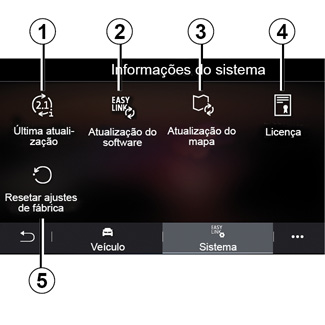
Ecrã «Informações do sistema»
1 “Última atualização”.
2 “Atualização do software”.
3 “Atualização do mapa”.
4 “Licença”.
5 «Resetar ajustes de fábrica».
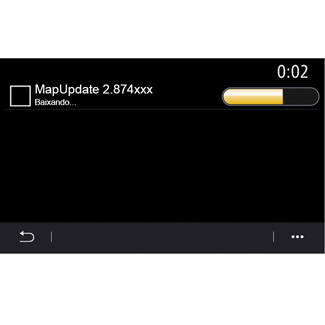
«Última atualização» 1
Este menu faculta informações sobre o progresso das atualizações do sistema multimédia e dos mapas de navegação:
- Nome da atualização.
- Estado das atualizações.
Nota: o menu “Última atualização” 1 está disponível quando existe uma atualização em curso.
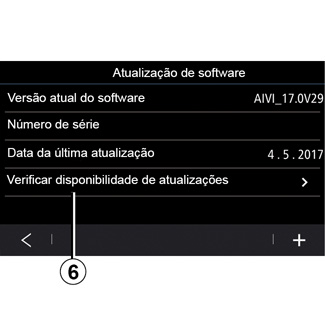
Atualização do sistema multimédia
“Atualização do software” 2
Este menu permite-lhe:
- ver a atual versão do software e o número de série do sistema multimédia;
- descobrir a data da última atualização;
- verifique se está disponível uma atualização;
- atualizar os diversos sistemas através do sistema multimédia.
Nota:
- receberá uma notificação através de Notificações se estiver disponível uma atualização. Consulte o capítulo “Gestão de notificações”;
- apenas será possível procurar e pesquisar atualizações se o veículo se encontrar numa área geográfica com cobertura de uma rede móvel. Para mais informações, consulte o capítulo “Ajustes do sistema”.
No caso de uma atualização automática, se estiver disponível uma nova atualização, será apresentada uma notificação no ecrã do sistema multimédia para informar o condutor depois de o motor ser desligado.
Siga as instruções apresentadas no ecrã do sistema multimédia para proceder à instalação.
É igualmente possível procurar atualizações diretamente premindo “Verificar disponibilidade de atualizações” 6. Após procurar o sistema multimédia, poderá aceder à atualização seguinte 7, se estiver disponível.
Antes de iniciar a instalação, estacione o veículo afastado do trânsito e acione o travão de estacionamento.
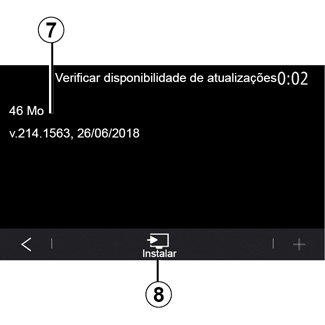
Inicie a instalação da atualização 7 premindo “Instalar” 8.
Siga as instruções apresentadas no ecrã do sistema multimédia. Depois de premir “OK” para confirmar a instalação, pode abandonar o veículo sem aguardar pela conclusão da atualização.
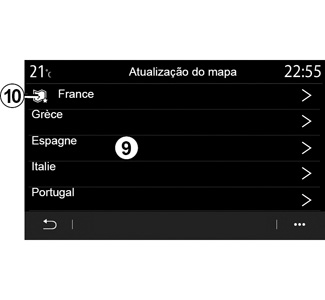
Atualizar os mapas de navegação
“Atualização do mapa” 3
É possível ver a lista de países 9 instalados no sistema de navegação.
Apenas o país registado como favorito 10 será atualizado automaticamente.
Para atualizar os mapas, verifique em primeiro lugar se todos os serviços do veículo estão ativados. Consulte o capítulo “Ativar os serviços”.
Mudar o país favorito
O país favorito 10 apenas pode ser alterado uma vez através do sistema multimédia. O país favorito poderá ser definido assim que o veículo estiver na sua posse e os serviços forem ativados.
Uma mensagem apresentada no ecrã do sistema multimédia oferece-se para localizar o veículo de modo a detetar o país favorito.
Se pretender alterar novamente o país favorito 10, contacte um representante da marca.
Nota: por predefinição, o país favorito tem como base a localização do veículo detetada.
Atualização remota dos mapas de navegação
Se o veículo estiver equipado com serviços conectados e tiver aceite atualizações remotas, o sistema atualizará periodicamente o mapa correspondente ao seu país favorito 10.
Poderá receber mensagens de informações sobre estas atualizações no seu sistema.
Observação:
as atualizações remotas dos mapas poderão ser realizadas automaticamente se o veículo:
- reunir os requisitos para uma atualização;
- estiver situado numa área geográfica coberta por uma rede móvel.
Atualizar manualmente os mapas de navegação
Em veículos sem serviços ligados (consultar o capítulo «Ajustes do sistema»), os mapas podem ser atualizados manualmente através de uma unidade USB.
Observação:
- a unidade USB utilizada deve estar no formato FAT32 e deve ter uma capacidade mínima de 16 GB e uma capacidade máxima de 64 GB;
- a unidade USB não é fornecida juntamente com o sistema.
Para atualizar os mapas a partir de um computador, aceda a https://renault-connect.renault.com e, em seguida, estabeleça a ligação à sua conta “My Renault”.
O veículo deve ser identificado para que os mapas possam ser atualizados. O veículo é identificado através do seguinte:
- o VIN (número de identificação do veículo);
- uma imagem virtual do veículo utilizando uma unidade USB.
Atualizações através doVIN
No computador, estabeleça uma ligação à sua conta “My Renault” e transfira o software Renault CONNECT Toolbox e, em seguida, introduza o VIN para proceder à atualização.
O software Renault CONNECT Toolbox apresenta o tipo de atualizações possível:
- “Atualização concluída”;
- “Atualização disponível por país”.
Nota: apenas são apresentados sugeridos lista de “Atualizações disponíveis por país” países para os quais exista uma atualização disponível no veículo selecionado.
A atualização remota apenas está apenas disponível por subscrição e é possível aceder à mesma durante um período de tempo especificado. Para mais informações, consulte um representante da marca.
Responsabilidade do utilizador durante a atualização. É extremamente importante seguir cuidadosamente as instruções durante a atualização. O incumprimento destas instruções (remover a unidade USB, etc.) poderá corromper e causar danos irreversíveis nos dados.
Selecione as atualizações que pretende instalar no sistema multimédia e, em seguida, transfira as atualizações para a unidade USB.
Assim que os dados forem transferidos para a unidade USB, poderá remover a unidade USB do computador, ejetando-a antes de a remover, e, em seguida, entrar no veículo.
A partir do seu veículo, insira a unidade USB na porta USB do veículo. O sistema multimédia deteta as novas aplicações e disponibiliza-se para as instalar. Siga as instruções apresentadas no ecrã do sistema multimédia.
Este procedimento de atualização deve ser realizado com o motor a trabalhar, no caso dos veículos de combustão, e com o motor ligado, no caso dos veículos híbridos e elétricos.
Nota: assim que a unidade USB for inserida na porta USB do veículo, não realize qualquer intervenção no sistema multimédia, nos respetivos comandos ou em quaisquer dispositivos do veículo (telefone, sistema áudio, navegação, etc.), de modo a evitar a interrupção do processo de atualização.
Quando o procedimento de atualização for concluído, poderá remover a unidade USB do veículo.
Não estacione, nem ligue o motor em locais onde substâncias ou matérias combustíveis, tais como ervas ou folhas secas, possam entrar em contacto com o sistema de escape quente.
Não deixe o motor a trabalhar num local fechado, porque os gases de escape são tóxicos.
A atualização é realizada através da criação de uma imagem virtual do veículo utilizando uma unidade USB
No veículo, insira uma unidade USB em formato FAT32 com uma capacidade mínima de 16 GB e uma capacidade máxima de 64 GB na porta USB do veículo e aguarde 10 segundos (certifique-se de que não existe outra unidade USB ligada).
Em seguida, o sistema multimédia guarda uma imagem virtual do veículo na unidade USB que permitirá que o software Renault CONNECT Toolbox identifique as atualizações disponíveis para o sistema de navegação.
Após o registo da imagem virtual, remova a unidade USB da porta USB do veículo e, em seguida, aceda ao computador.
Qualquer unidade USB nova inserida é analisada e a respetiva imagem é memorizada no sistema multimédia. Consoante a capacidade da unidade USB, o ecrã multimédia pode passar para o modo de espera. Aguarde alguns segundos. Utilize apenas unidades USB que estejam em conformidade com a regulamentação nacional em vigor.
No computador, inicie sessão na sua conta “My Renault” e transfira o software Renault CONNECT Toolbox e, em seguida, insira a unidade USB que contém a imagem virtual do veículo.
O software Renault CONNECT Toolbox apresenta o tipo de atualizações possível:
- “Atualização concluída”;
- “Atualização disponível por país”.
Nota: apenas são apresentados sugeridos lista de “Atualizações disponíveis por país” países para os quais exista uma atualização disponível no veículo selecionado.
Selecione as atualizações que pretende instalar no sistema multimédia e, em seguida, transfira as atualizações para a unidade USB.
Assim que os dados forem transferidos para a unidade USB, poderá remover a unidade USB do computador, ejetando-a antes de a remover, e, em seguida, entrar no veículo.
A partir do seu veículo, insira a unidade USB na porta USB do veículo. O sistema multimédia deteta as novas aplicações e disponibiliza-se para as instalar. Siga as instruções apresentadas no ecrã do sistema multimédia.
Este procedimento de atualização deve ser realizado com o motor a trabalhar, no caso dos veículos de combustão, e com o motor ligado, no caso dos veículos híbridos e elétricos.
Nota: assim que a unidade USB for inserida na porta USB do veículo, não realize qualquer intervenção no sistema multimédia, nos respetivos comandos ou em quaisquer dispositivos do veículo (telefone, sistema áudio, navegação, etc.), de modo a evitar a interrupção do processo de atualização.
Quando o procedimento de atualização for concluído, poderá remover a unidade USB do veículo.
Não estacione, nem ligue o motor em locais onde substâncias ou matérias combustíveis, tais como ervas ou folhas secas, possam entrar em contacto com o sistema de escape quente.
Não deixe o motor a trabalhar num local fechado, porque os gases de escape são tóxicos.

